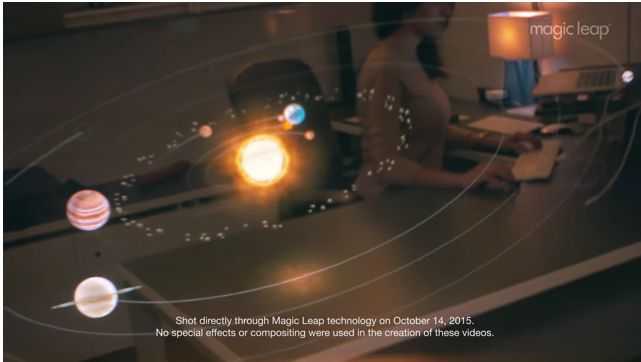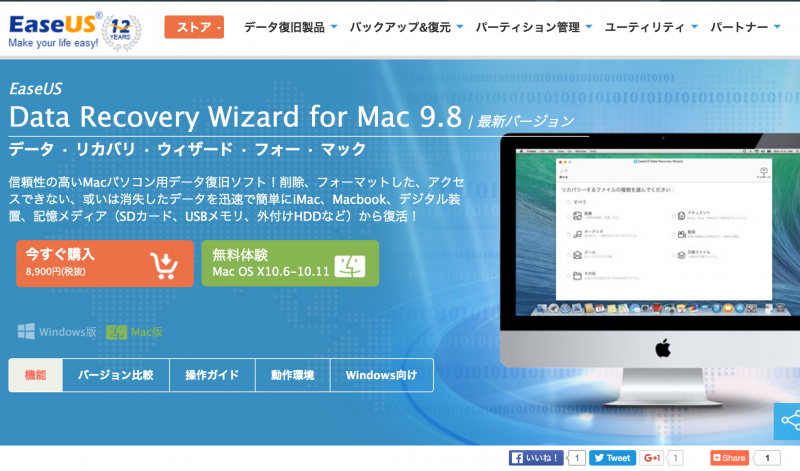
先日は焦りました。
何故かと言うと、大切な大切なファイルを削除してしまったからです。
エクセルファイルで、仕事関係では無いのですが、消してはダメなそのファイルが見当たらない・・・
あれ・・・
ない・・・
どこいった・・・
ファイル名で検索してもない・・・
そういえばこの前PC内のディレクトリ整理した・・・
要らんファイルかなり消した・・・
もしかして・・・
どう探しても見当たらず自分の中で「多分誤って消しちゃったなコレ。ヤバイな。。。」状態でした。
筆者の使用PCはmac bookなのですが、今までそんな間違えてファイル消した経験もないし・・・
色々調べるとTime Machineという復元機能がmacには備わっているらしいのですが、そんな機能使ったこと無いし・・・
しかもそのTime Machineって予めONに設定しておかないと意味が無い機能。
当然ONにしているわけもなく・・・
データ復元ソフト色々探す中で無料体験で使用出来るmacでも対応しているソフトを発見したので使用してみましたがそれがとてつもなく簡単で、今までデータ復元ソフトなんて使ったことなかったので半ば半信半疑で使ってみたのですが、本当に復元できた。。。w
復元ソフト使ったことが有る方には当然な話だと思うのですが、使ったことがない方には是非お伝えしたかったのでこの記事を書きました。
無料フリー版でファイル合計2GBまで復元できるデータ復元ソフトEaseUS Data Recovery Wizardが便利過ぎた
EaseUS Data Recovery WizardはEaseUSという企業が提供するデータ復元ソフトです。
筆者はmacbookユーザなので今回はmacbookバージョンでの紹介ですが、勿論Windowsにも対応しています。
なんと高性能ツールが無料フリー版で2GBまで復元出来ます!
さらに使い方がとにかく簡単なのでいきなりですが使い方紹介です。
まずは紹介ページへアクセスするとこのページが開きます。
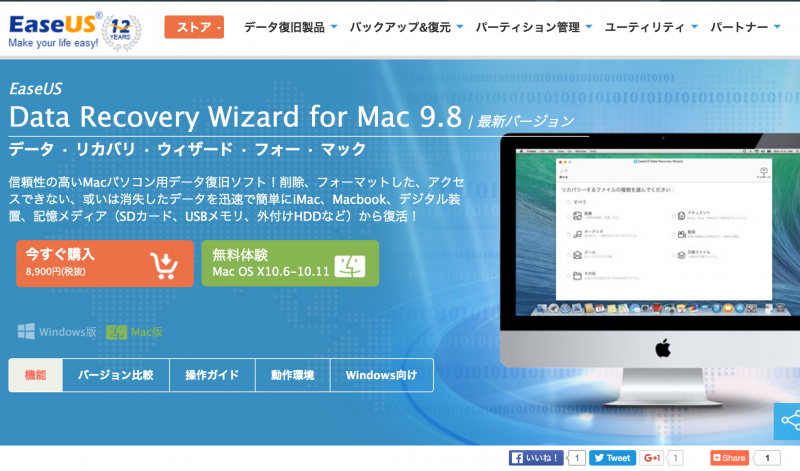
「無料体験」と書かれたリンクがあるのでそこをクリックして普段通りソフトをインストール。
起動して下さい。
こんな画面が開くはず!

ライセンスコードを入力して・・・
というポップアップが出るのでこれはとりあえず閉じる、もしくは、後でボタンを押してスルー
こんな画面になってます。

分かりやすすぎで筆者の説明は不要かも知れませんがw
この画面の通りでリカバリー・復元したいデータの種類に寄ってチェックします。
画像なら画像を、ドキュメントならドキュメントを。音楽ファイルならオーディオを。
チェックするだけ!w
筆者が復元したかったのはエクセルのドキュメントファイルなのでドキュメントにチェック

左上の続けるボタンを押します。

どのHDDからファイルを復元するかを選択
ここでは筆者がmacなのでmacの例しかお伝え出来ませんが基本的にmacユーザならMacintosh HDというのを選択すれば良いと思います。
選択したら左上のスキャンをクリックします。

スキャン時間はそのパソコンのスペックによっても変わってくるとは思うのですが数分で終わるはず。
スキャンが終わると左側にフォルダが表示されます。
ゴミ箱(Trash)から削除したファイルが見当たらない場合は左上のディープスキャンを再度クリック
このディープスキャンは結構重いです。時間かかります。
基本的に筆者の場合は普通のスキャンで見つかりました。
削除する場合大抵のファイルはゴミ箱→空にするという流れでファイルを削除すると思うので、基本的にスキャン完了した後はTrashの中を探せばすぐに見つかると思います。

↑あくまで例としてBUMP OF CHICKENの東京賛歌を一旦ゴミ箱に入れて空にするで削除したものですw
復元したいファイルが見つかればそのファイルをチェックしリカバリーボタンを押すだけ。
復元するファイルの保存場所を決めるとリカバリーが完了します!
めちゃくちゃ簡単でしかも2GBまでは無料体験でリカバリー復元可能!
こういうリカバリー復元系ソフトは個人の場合は万が一という場合にしか中々使う機会がありませんが、
もしその時はこのEaseUS Data Recovery Wizardはかなり使えるなと身を持って実感しました。
法人のクライアントの大切なデータを取り扱うような仕事をされている方の場合は製品版を購入しておくのはアリだと思います。
PC内のデータ復元だけではなくSDカード・外付けHDDなどのデータも復元できるからです。(※製品版は復元データ量の制限無く復旧可能です。)
覚えておいて損はないかなと思います!
とりあえず先日の出来事で、かなりこのソフトには助けられたのでレビューでした♪
ソフトウェアの概要はこちら
製品名:EaseUS Data Recovery Wizard for Mac(データ復旧ソフト)
紹介ページ:http://jp.easeus.com/mac-data-recovery-software/mac-drw-pro.html
動作OS環境:Mac OS X 10.11(EI
Capitan)、10.10、10.9、10.8、10.7、10.6
対応のファイル種類:画像、動画、音楽、ドキュメント、メールなど
対応デバイス:SDカード、USBメモリー、外付けHDD、デジタルカメラ、PCなど
Windows版:http://jp.easeus.com/data-recovery-software/drw-pro.html